Bir uygulamada hata ayıklama işlemi genellikle yığın izlemelerle çalışmayı gerektirir. Uygulamanız bir hata veya istisna nedeniyle kilitlendiğinde yığın izleme (stack trace) oluşturulur. Ayrıca, Thread.dumpStack() gibi yöntemler kullanarak uygulama kodunuzdaki herhangi bir noktada yığın izlemeyi yazdırabilirsiniz.
Uygulamanız bağlı bir cihazda hata ayıklama modunda çalışırken Android Studio, Şekil 1'de gösterildiği gibi yığın izlemeleri Logcat görünümünde yazdırıp vurgular. Yığın izleme, istisnanın iptal edilmesine neden olan yöntem çağrılarının listesini, çağrıların gerçekleştiği dosya adları ve satır numaralarıyla birlikte gösterir.
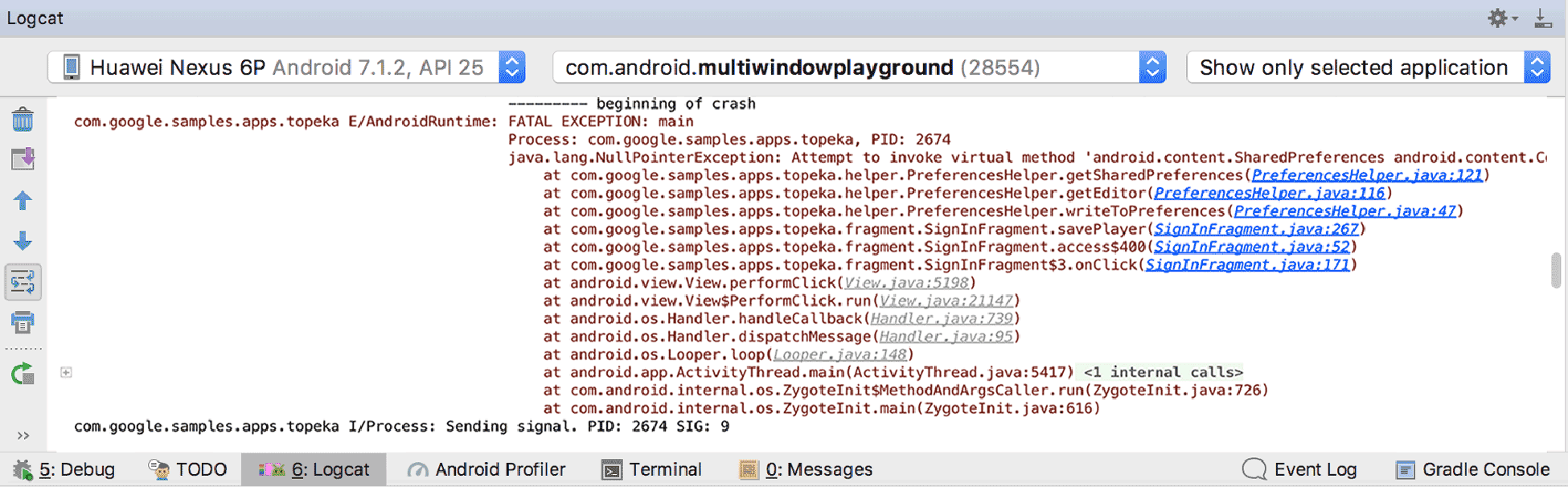
1. Şekil. Logcat'teki yığın izleme.
Dosyaları açmak ve yöntem çağrısının kaynağını incelemek için vurgulanan dosya adlarını tıklayın. Logcat penceresinde gösterilen yığın izleme çizgileri arasında hızlı bir şekilde geçiş yapmak için Yığın izlemeyi yukarı kaydır  ve Yığın izlemeyi düşür
ve Yığın izlemeyi düşür  düğmelerini tıklayın.
düğmelerini tıklayın.
Harici kaynaklardan gelen yığın izlemeleri aç
Bazen hata raporlarında paylaşılan yığın izlerini, hata ayıklama sırasında bulduğunuz yığın izlemeleri yerine bu raporlarda analiz etmek istersiniz. Firebase Crashlytics'ten gelen verileri analiz etmek için Uygulama Kalitesi Analizleri araç penceresini kullanın. Kullanıcılarınızın cihazlarında Google Play Console'dan oluşturulan yığın izlemeler gibi diğer kaynaklardan gelen verileri analiz etmek için şu adımları uygulayın:
-
Android Studio'da projenizi açın.
Not: Görüntülediğiniz kaynak kodun, uygulamanızın yığın izlemeyi oluşturan sürümüyle aynı olduğundan emin olun. Kod farklıysa dosya adları ile satır numaraları veya yığın izlemedeki çağrıların sırası ile projeniz arasında uyuşmazlıklar olur.
-
Analiz et menüsünden Yığın izlemeyi analiz et'i tıklayın.
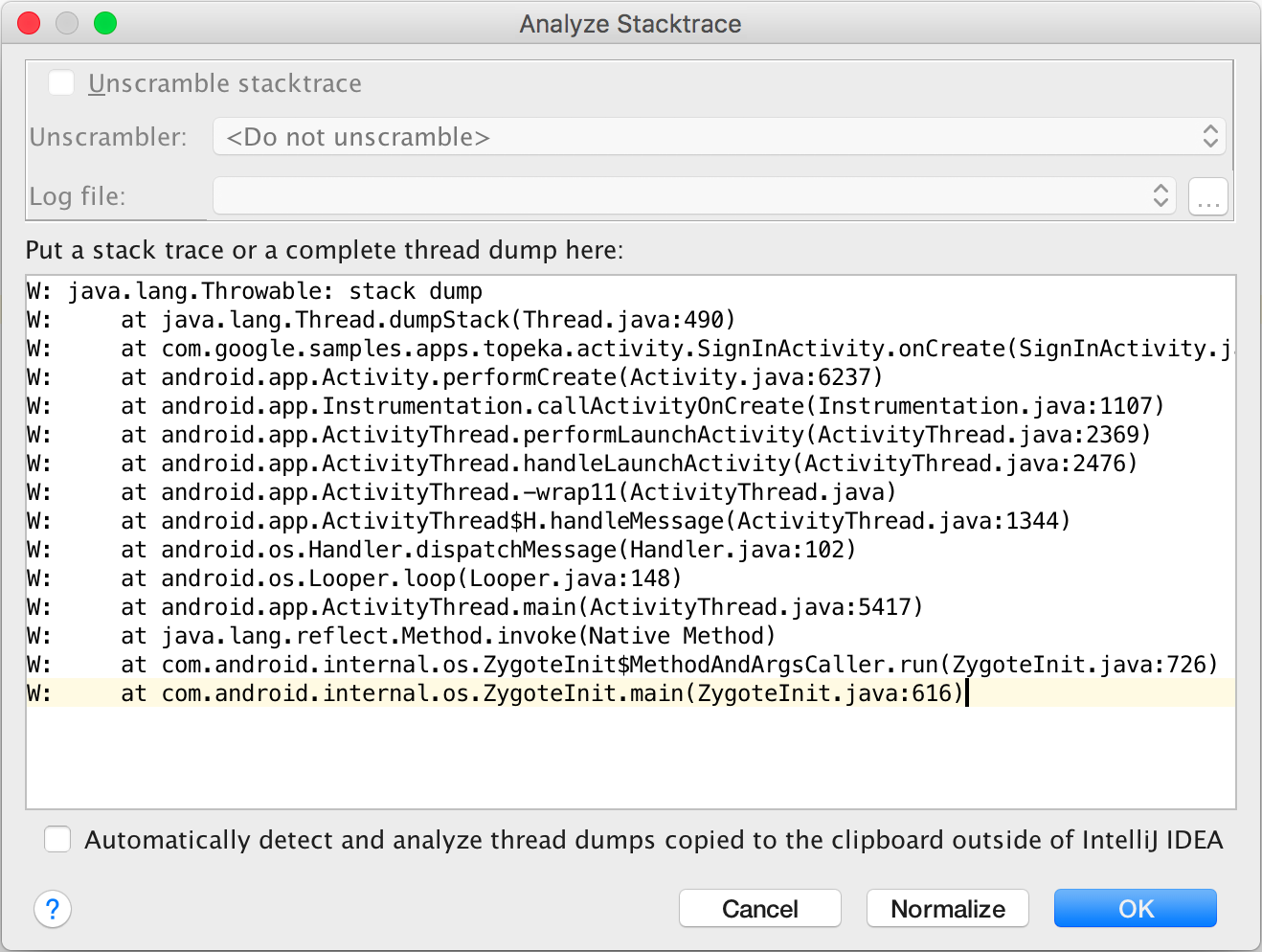
2. Şekil. Yığın izleme penceresini analiz et.
- Yığın izleme metnini Yığın İzlemeyi Analiz Et penceresine yapıştırın ve Tamam'ı tıklayın.
Android Studio, Şekil 3'te gösterilen yığın izlemenin Çalıştır penceresine yapıştırdığınız yığın izlemeyi içeren yeni bir <Stacktrace> sekmesi açar.
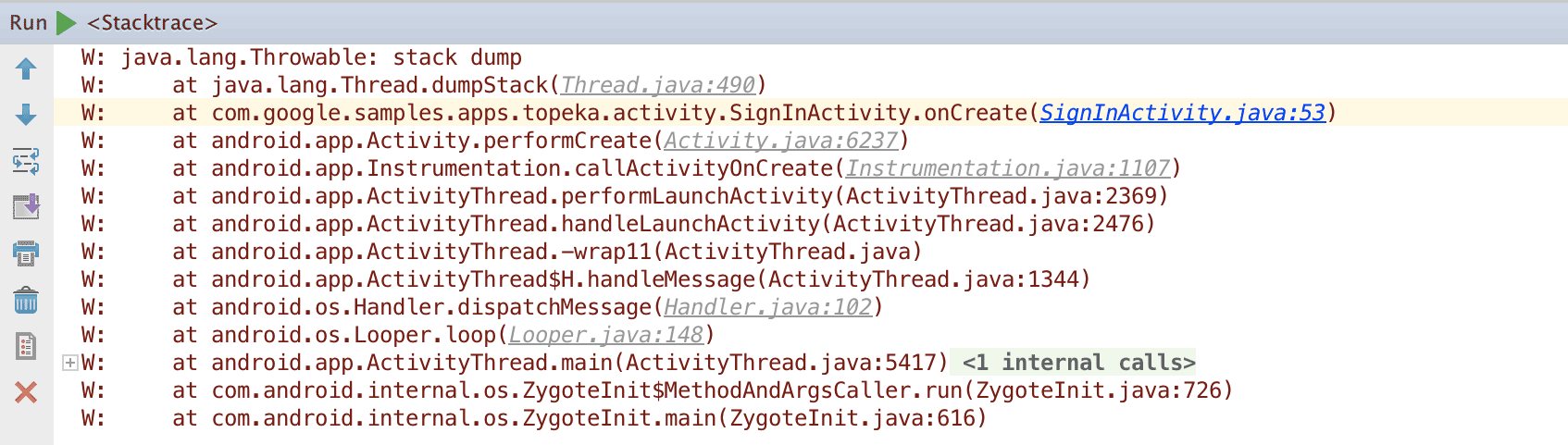
3. Şekil. <Stacktrace> sekmesi
Yeni yığın izlemeleri için panoyu izle
Harici yığın izlemelerle sık sık çalışıyorsanız üretkenliğinizi artırmak için Android Studio'nun yeni yığın izlemelere karşı sistem panosunu sürekli olarak izlemesine izin verebilirsiniz. Bunun için aşağıdaki adımları uygulayın:
- Yığın İzlemeyi Analiz Et aracını açın.
- IntelliJ IDEA'nın dışında panoya kopyalanan iş parçacığı dökümlerini otomatik olarak algıla ve analiz et onay kutusunu işaretleyin.
- Web tarayıcısı gibi başka bir uygulamadaki yığın izlemeyi (stack trace) sistem panosuna kopyalayın.
Android Studio penceresine döndüğünüzde yığın izleme, otomatik olarak Çalıştır penceresinin altında açılır. Böylece, yığın izlemeyi Yığın İzleme penceresine yapıştırmanıza gerek kalmaz.
